【エクウィズ】MATICをメタマスクからゲーム内ウォレットに入金する方法

エクウィズのショップ・マーケットプレイスの利用にはMATIC(ポリゴン)などの暗号通貨をゲーム内ウォレットに入金、スペンディングアカウントへ“移動”が必要です。
ここではMetaMask(メタマスク)からゲーム内ウォレットにMATIC(ポリゴン)を入金・スペンディングアカウントへ“移動”する方法を解説します。
チェックポイント
エクウィズではPolygon Posチェーンに対応しています。必ずPolygon Posチェーンに対応したMATIC(ポリゴン)をご用意ください。
目次
エクウィズのゲーム内ウォレットを作成する方法はこちらを参考にしてしてください。
▶【エクウィズ】ゲーム内ウォレットを作成する方法1.ゲーム内ウォレットの入金アドレス確認
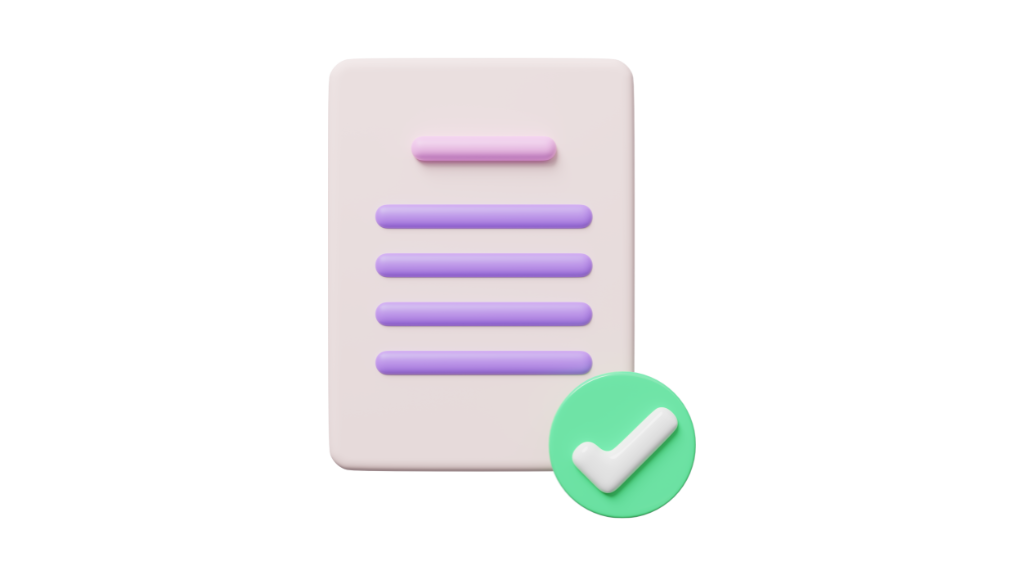
まずは入金するゲーム内ウォレットのアドレスを確認しましょう。
ゲーム内ウォレットのアドレス確認方法は以下です。
STEP1|ゲーム内ウォレットを開く
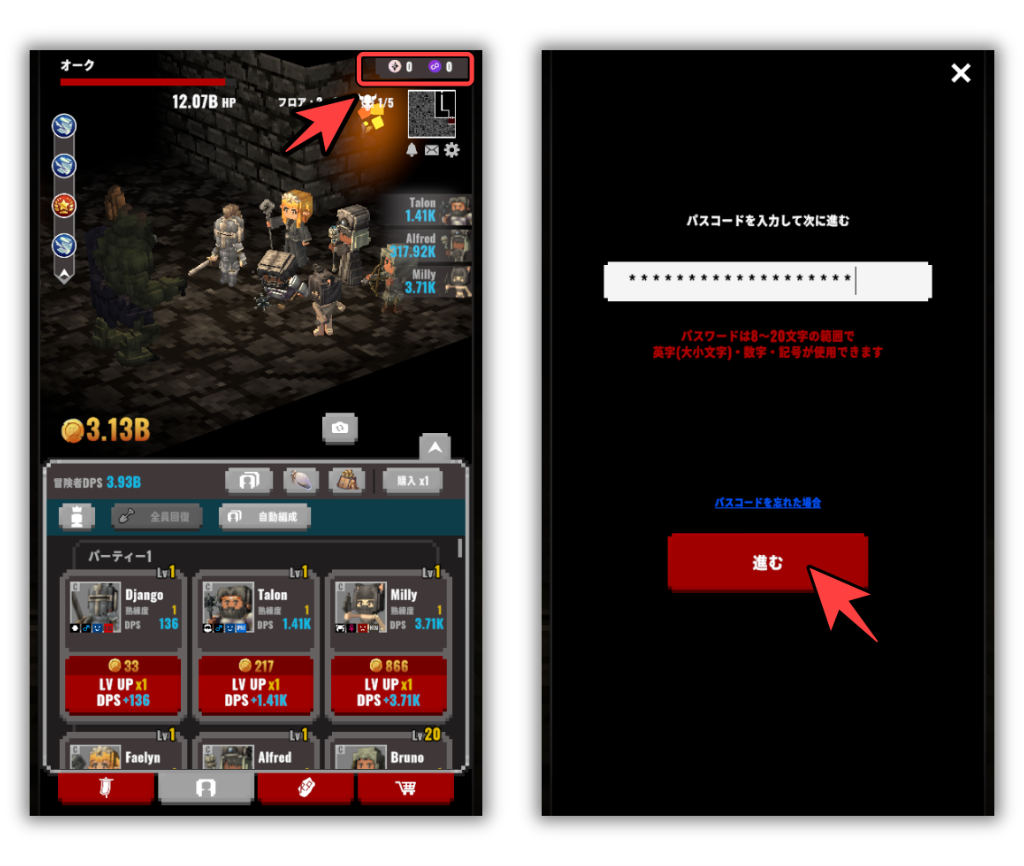
右上の『通貨アイコン「$BC/$MATIC保有数(の表示)」』を選択して、ゲーム内ウォレットを開きましょう。
ゲーム内ウォレット作成時に設定したパスワードを入力して「進む」を押します。
STEP2|入金するウォレットアドレスをコピ-
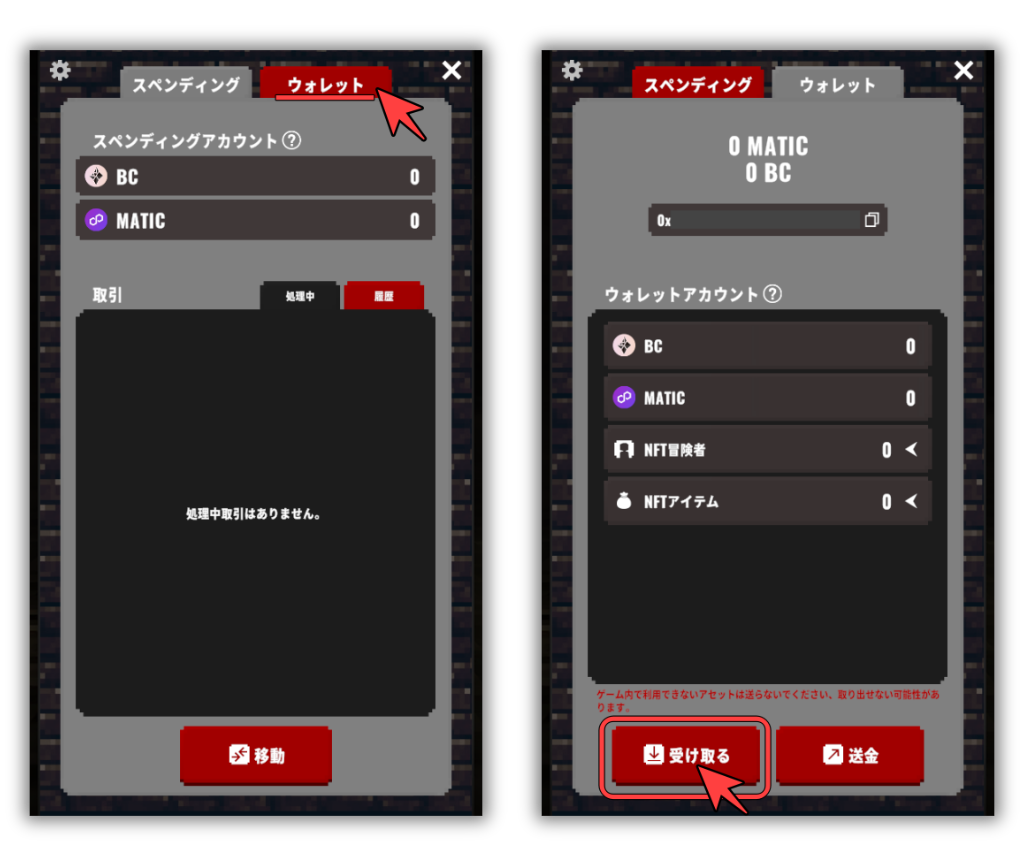
ゲーム内ウォレットを開いたら、右側にある“ウォレット”のタブを選択。「受け取る」を押しましょう。
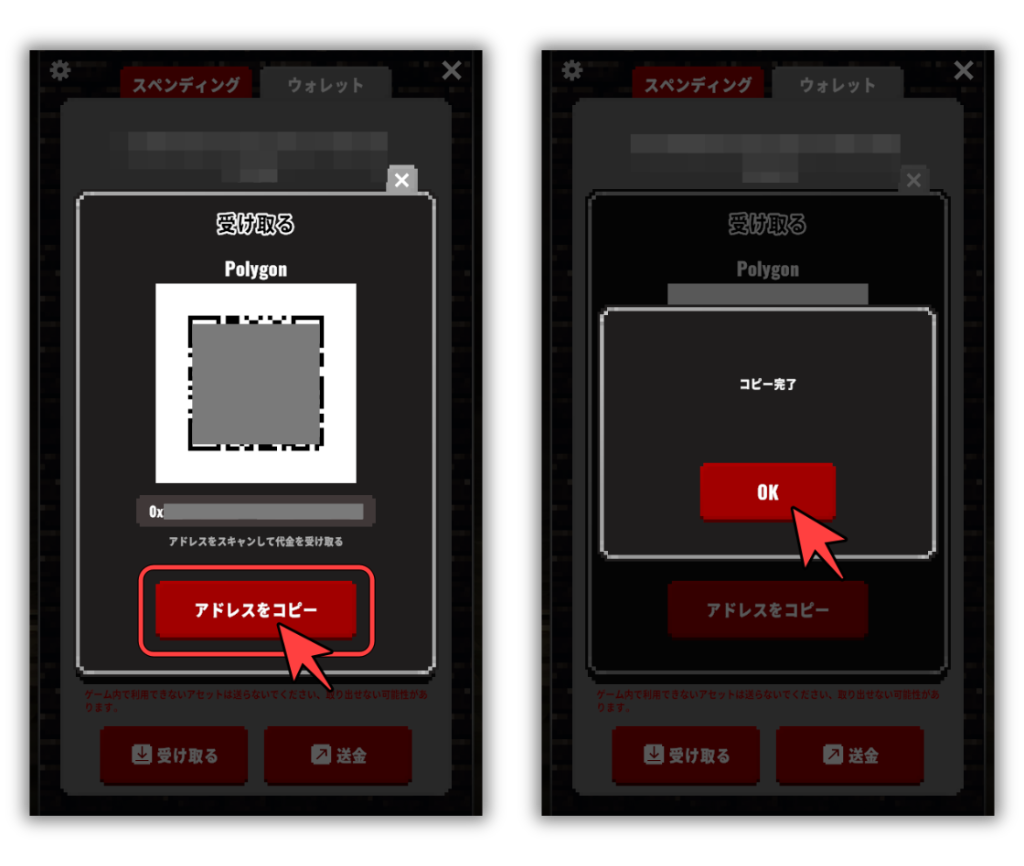
入金用のウォレットアドレスが表示されるので「アドレスをコピー」からウォレットアドレスをコピーします。
QRコードからウォレットアドレスを読み込むことも可能です。
2.メタマスクからMATIC(ポリゴン)を送金
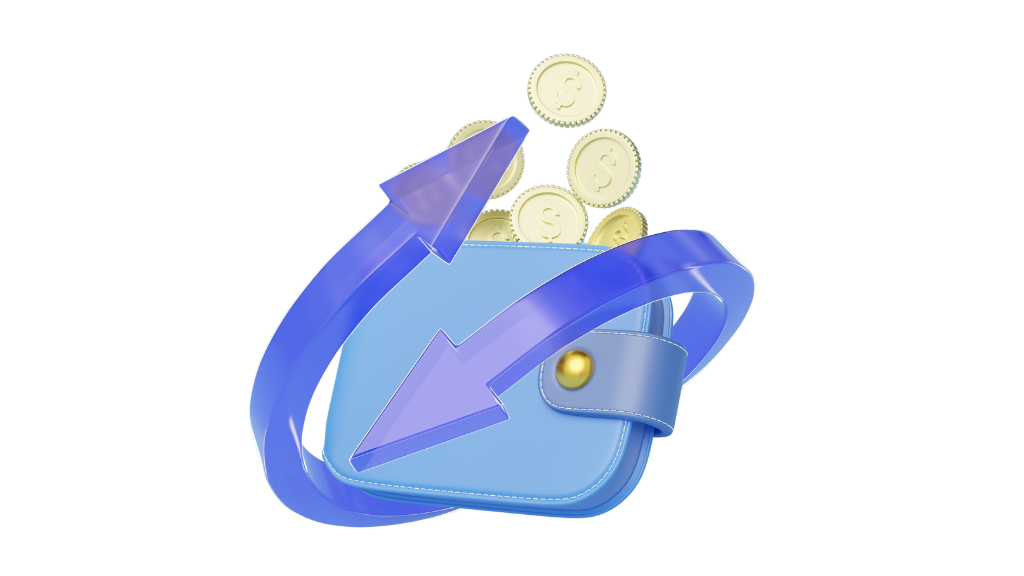
つづけて、MetaMask(メタマスク)からコピーしたウォレットアドレスへMATIC(ポリゴン)を送金します。
MetaMask(メタマスク)にMATIC(ポリゴン)を入金する方法については以下の記事を参考にしてください。
▶購入したMATICをメタマスクに送金する方法MetaMask(メタマスク)からMATIC(ポリゴン)を送る手順は以下です。
STEP1|「Polygon Mainnet」を開く
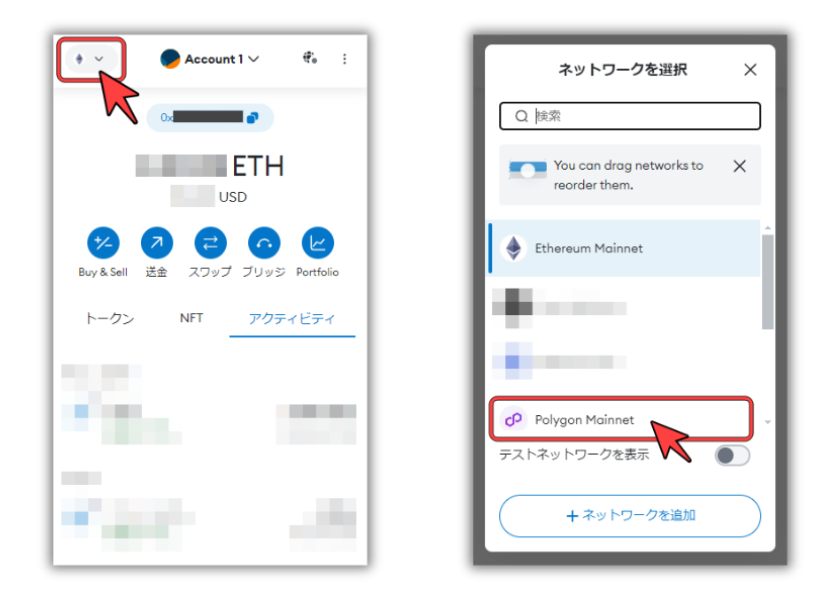
MetaMask(メタマスク)は最初、“Ethereum Mainnet”につながっています。
右上の通貨アイコンを選択して「Polygon Mainnet」に切り替えましょう。
MetaMask(メタマスク)にpolygon Mainnetを追加する方法については以下の記事を参考にしてください。
▶メタマスクにPolygon Mainnetを追加する方法STEP2|送金先アドレスの指定
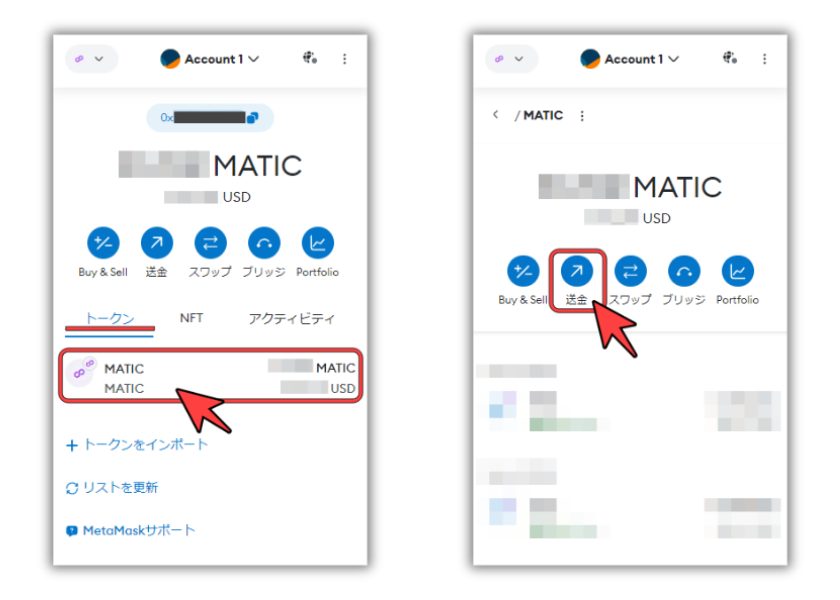
Polygon Mainnetのトークン項目から「MATIC」を選択しましょう。
MATICのページが開いたら「送金」を選択してください。
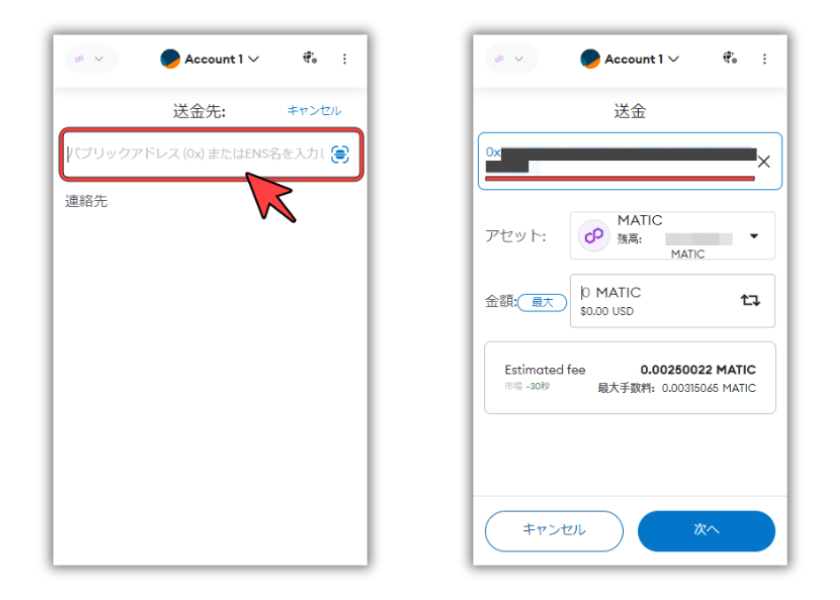
“送金先”にゲーム内ウォレットからコピーしたウォレットアドレスを貼り付けします。
STEP3|送金したいMATIC(ポリゴン)数量を指定
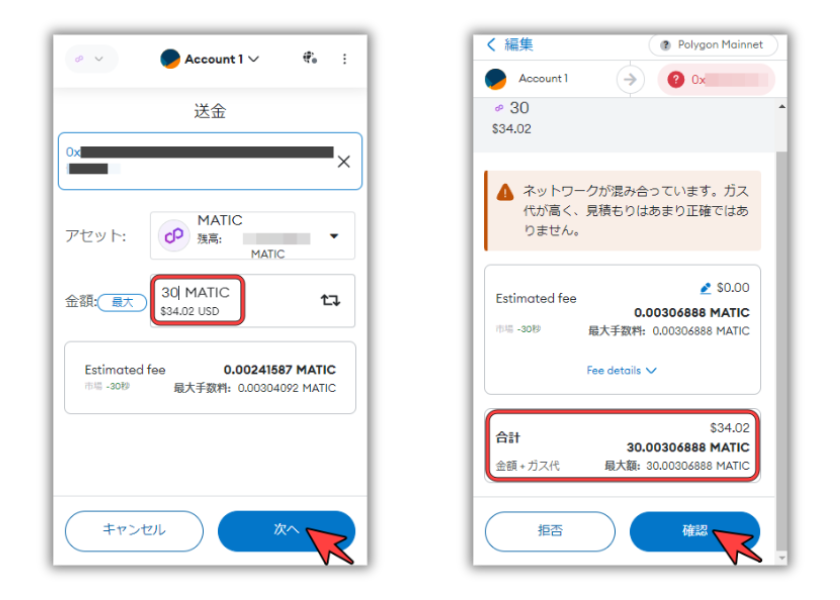
金額の項目に送金したいMATIC(ポリゴン)の数量を入力します。
ガス代を含めた合計MATIC(ポリゴン)数量を確認して問題なければ、「確認」を押しましょう。
ガス代とは?
ブロックチェーン上で取引をする時に必要となる手数料のようなもの。ポリゴンチェーンの場合は、ガス代としてMATICが必要です。
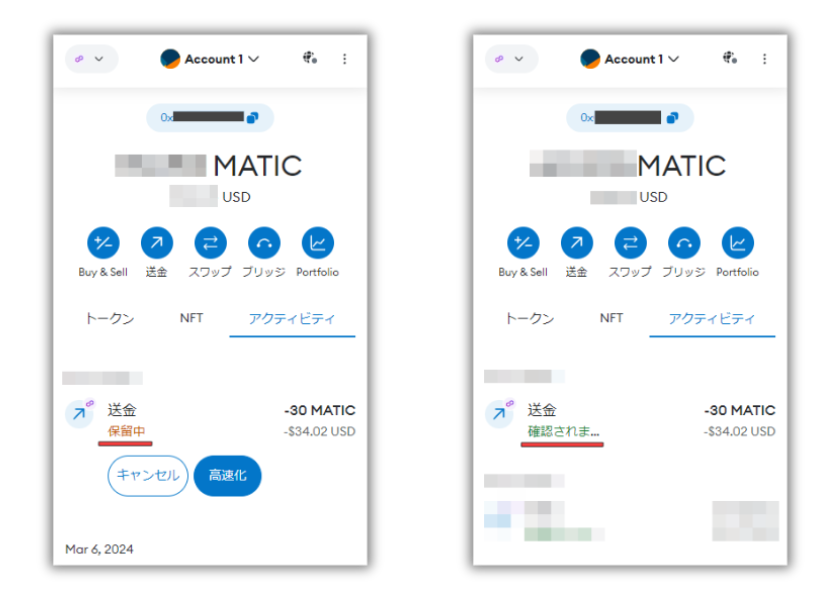
MATIC(ポリゴン)の送金が完了すると“確認されました”と表示されます。
STEP4|入金されたMATIC(ポリゴン)を確認
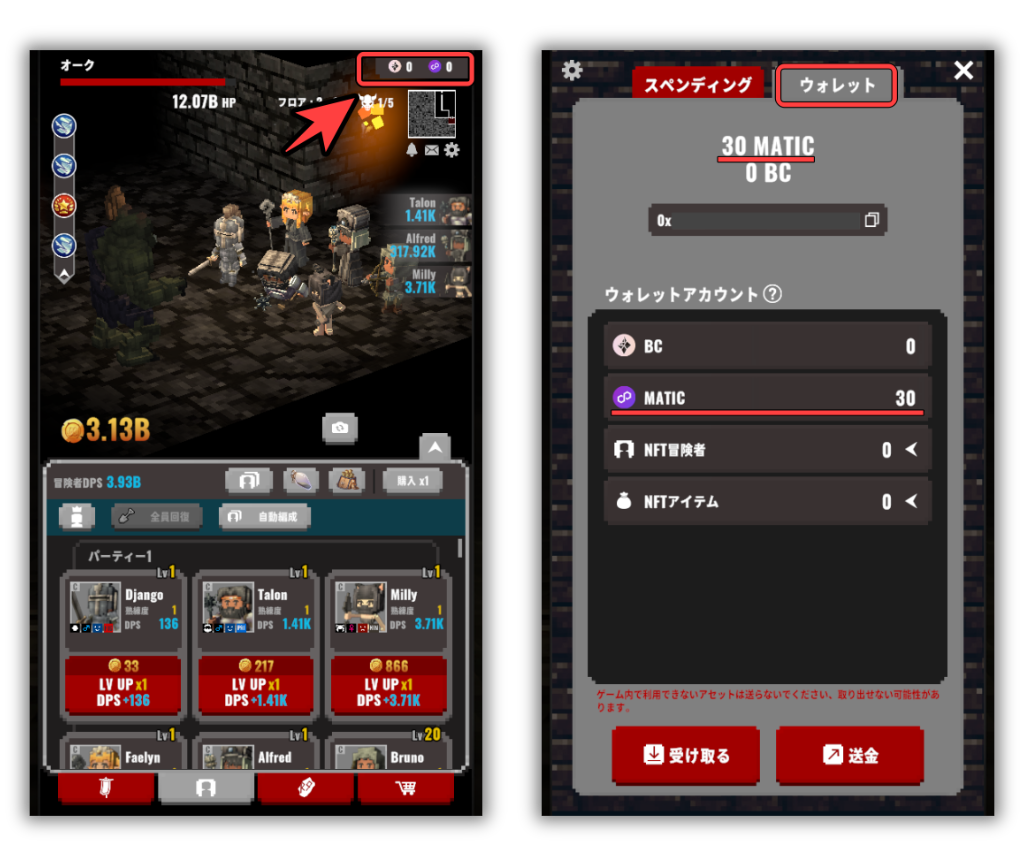
ゲーム内ウォレットで入金されたMATIC(ポリゴン)を確認できます。
ゲーム画面右上の『通貨アイコン「$BC/$MATIC保有数(の表示)」』からゲーム内ウォレットを開き、“ウォレット”のタブから入金されたMATIC(ポリゴン)を確認しましょう。
3.MATIC(ポリゴン)をゲーム内に移動
ゲーム内ウォレットに届いたMATIC(ポリゴン)はスペンディングアカウントに移動することでゲーム内で使用できます。
ウォレットに届いたMATIC(ポリゴン)をスペンディングアカウントへ移動する方法は以下です。
STEP1|スペンディングアカウントで移動を選択
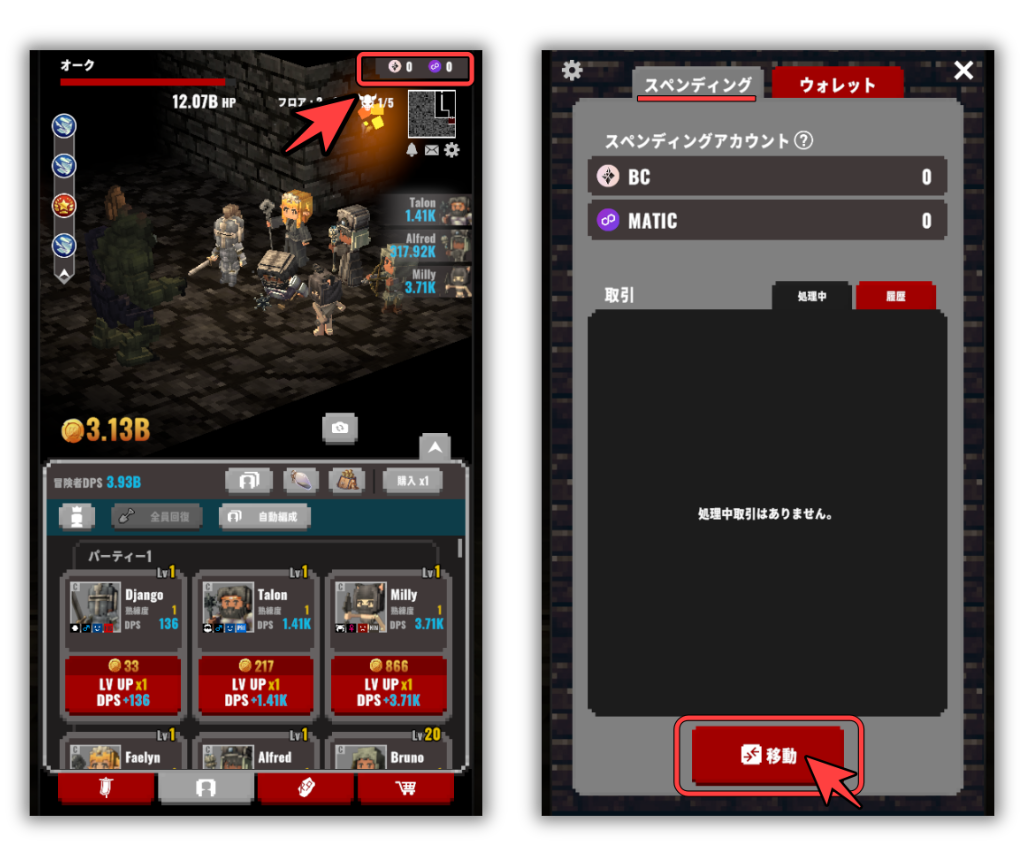
右上の『通貨アイコン「$BC/$MATIC保有数(の表示)」』からゲーム内ウォレットを開きます。
“スペンディング”のタブを選択して「移動」を押しましょう。
STEP2|移動するアセットを指定
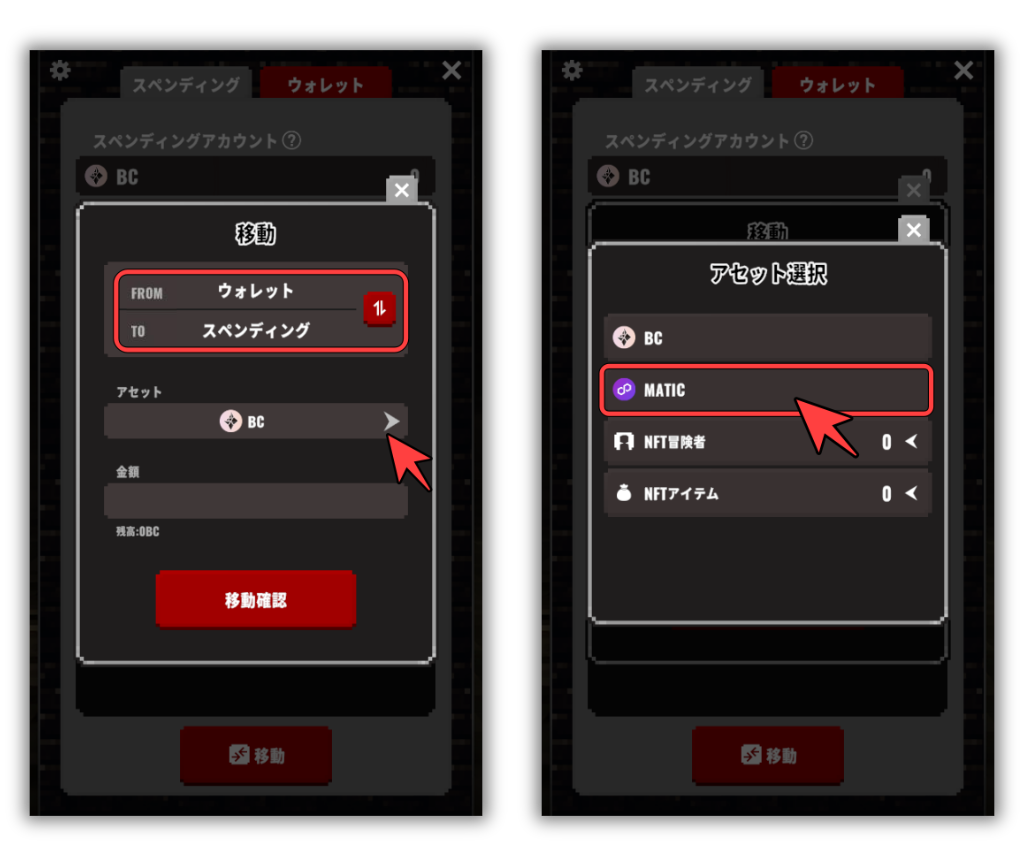
移動が『From「ウォレット」To「スペンディング」』になっていることを確認しましょう。
アセットの項目からウォレットから移動したいアセットを選択します。
今回はMATIC(ポリゴン)をスペンディングアカウントに移動させるため、“MATIC”を選択。
STEP3|移動するMATIC(ポリゴン)数量を指定
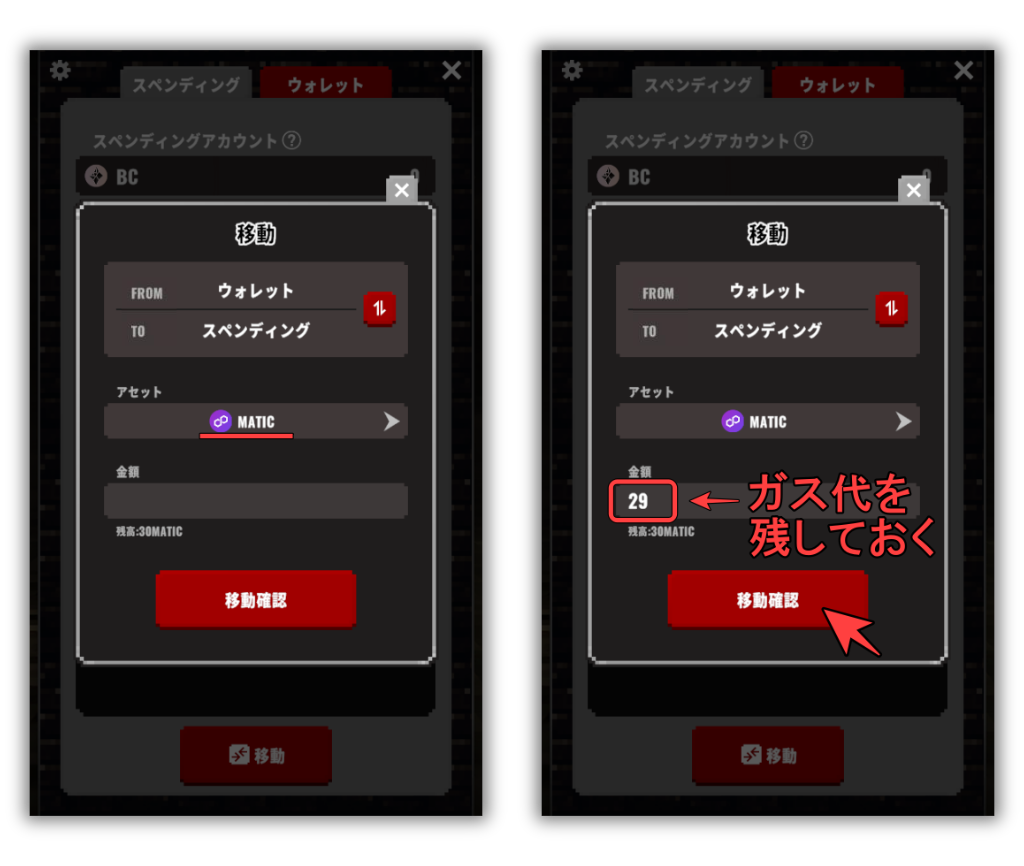
移動するアセットが“MATIC”になっていることを確認したら、移動したいMATIC(ポリゴン)の数量を入力しましょう。
スペンディングアカウントへの移動にもガス代がかかるため、ガス代をすこし残した数量を入力してください。
MATIC(ポリゴン)数量の入力が確認したら、「移動確認」を押します。
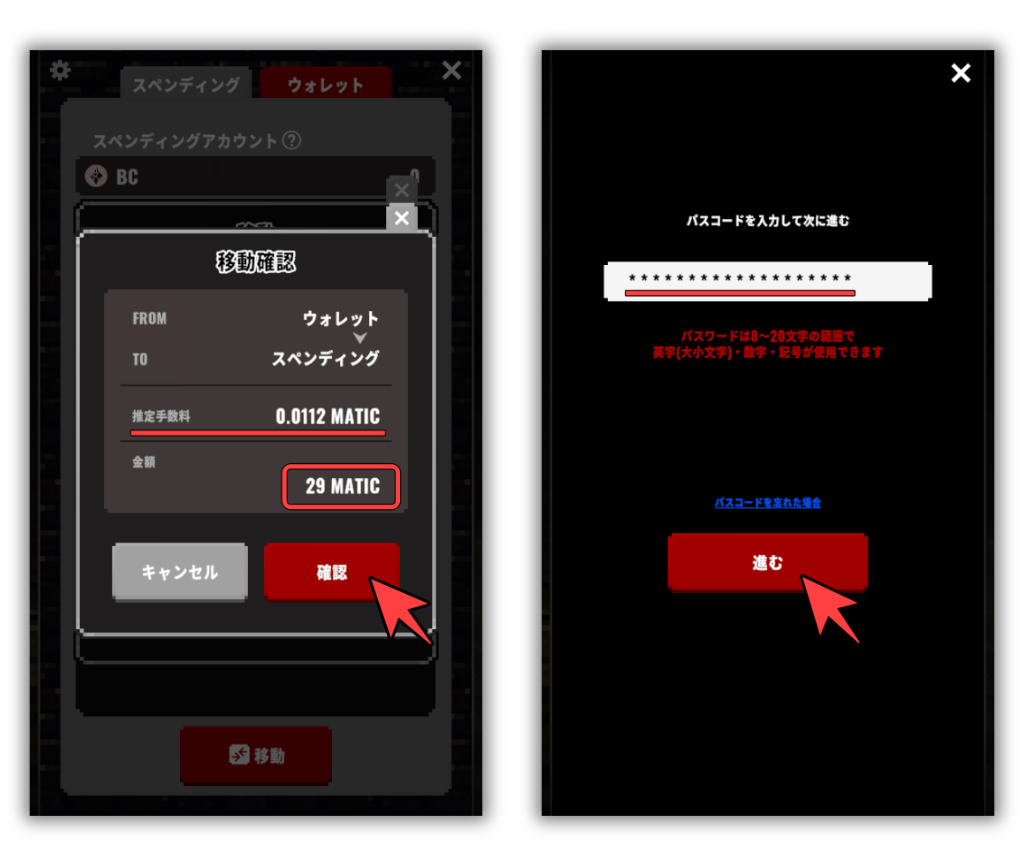
スペンディングアカウントに移動するMATIC(ポリゴン)数量と推定手数料(ガス代)を確認して「確認」を選択。
パスコードの入力ページが開くのでゲーム内ウォレット作成時に設定したパスワードを入力してください。
STEP4|移動したMATIC(ポリゴン)を確認
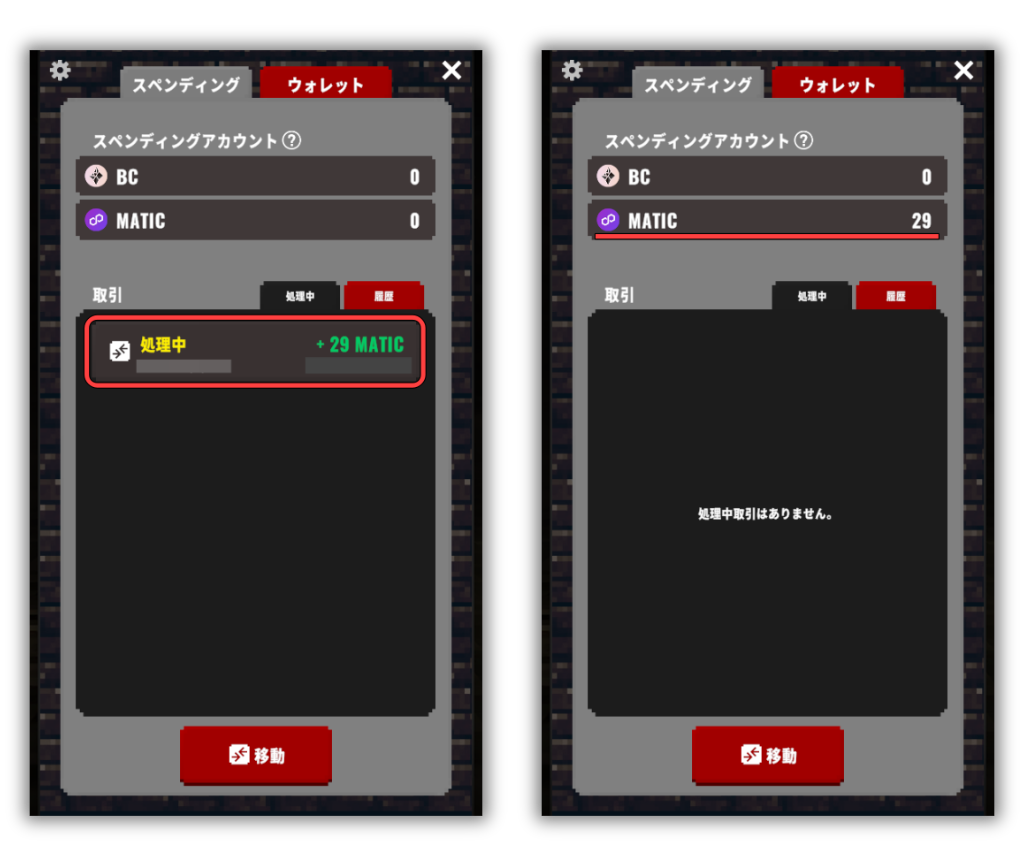
パスコードを入力するとゲーム内ウォレットの“スペンディングアカウント”が表示。取引の項目からスペンディングアカウントへ移動する処理状況を確認できます。
処理が完了するとスペンディングアカウントの“MATIC”項目から移動完了したMATIC(ポリゴン)数量が反映されます。
チェックポイント
反映が遅い場合は一度ゲーム画面に戻ってから、ゲーム内ウォレットを再び開いてみましょう。
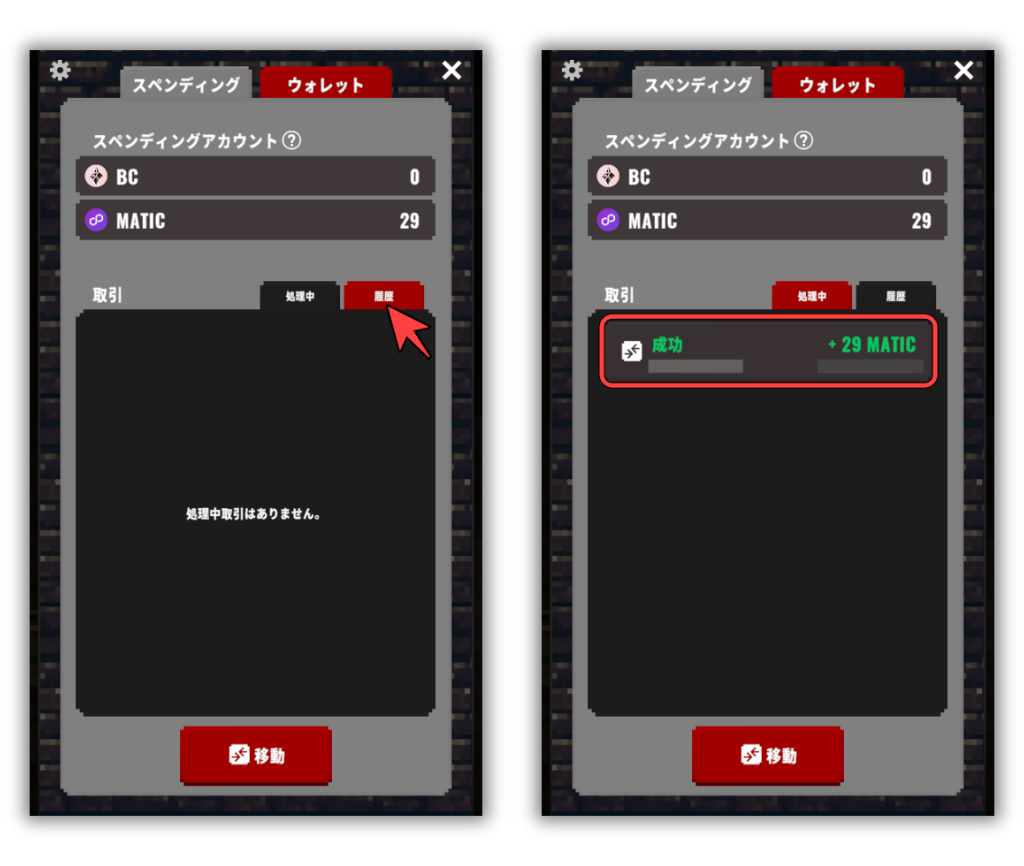
処理が完了したスペンディングアカウントへの移動履歴は取引項目の「履歴」から確認できます。

スペンディングアカウントへ移動したMATIC(ポリゴン)はゲーム画面上からも確認可能です。
リンク一覧
©Drecom Co., Ltd. “Wizardry” is a trademark of Drecom Co., Ltd. | Published by ZEAL NOVA DMCC
当サイト上で使用しているゲーム画像の著作権および商標権、その他知的財産権は、当該コンテンツの提供元に帰属します。





























